| 탐색 링크 건너뛰기 | |
| 인쇄 보기 종료 | |

|
Linux OS용 Sun Blade X3-2B(이전 Sun Blade X6270 M3) 설치 설명서 |
Linux OS 구성을 위한 논리적 및 물리적 네트워크 인터페이스 이름 식별
Oracle Linux 또는 RHEL을 설치하는 동안 논리적 및 물리적 네트워크 인터페이스 이름 식별
Oracle System Assistant OS 설치 작업은 지원되는 버전의 Linux OS에 대한 보조 OS 설치를 제공합니다.
시작하기 전에
서버 저장소 드라이브를 준비합니다. 자세한 내용은 Sun Blade X3-2B(이전 Sun Blade X6270 M3) 설치 설명서를 참조하십시오.
OS 설치 준비에 설명된 단계를 수행합니다.
OS 설치 및 구성 프로세스 중에 논리적 및 물리적 네트워크 이름을 제공해야 할 수 있습니다. 자세한 내용은 Linux OS 구성을 위한 논리적 및 물리적 네트워크 인터페이스 이름 식별을 참조하십시오.
논리적 설치의 경우 프롬프트가 나타나면 연결된 물리적 CD/DVD-ROM 드라이브에 설치 매체를 넣을 수 있도록 합니다.
원격 설치의 경우 Remote Console 시스템의 CD/DVD-ROM 드라이브에 설치 매체를 넣습니다. Remote Console Device 메뉴에서 CD-ROM을 선택했는지 확인합니다.
ISO 이미지를 사용하는 경우 Remote Console 시스템에서 해당 이미지에 액세스할 수 있는지 확인합니다. Remote Console Device 메뉴에서 CD-ROM Image를 선택했는지 확인합니다.
Oracle System Assistant 기본 화면이 나타납니다.
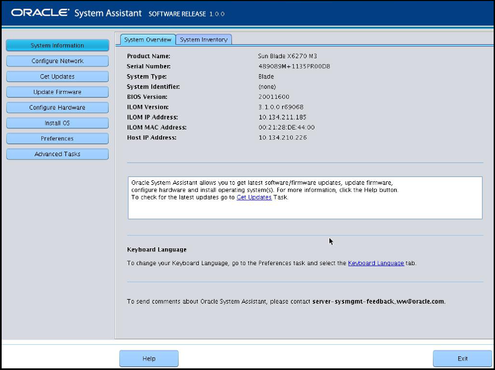
이 작업을 수행하면 OS 설치를 시작하기 전에 응용 프로그램에 최신 펌웨어 및 드라이버가 있게 됩니다.
주 - Oracle System Assistant를 업데이트하려면 서버에서 웹에 액세스해야 합니다.
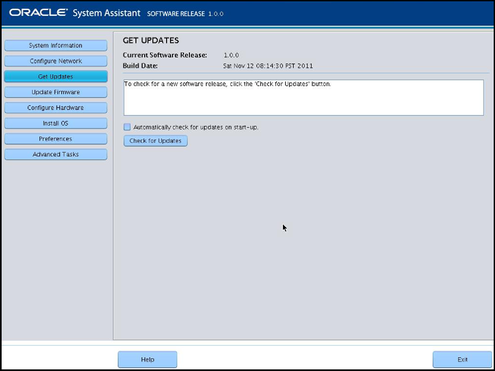
이 작업을 수행하면 OS 설치를 수행하기 전에 서버에 최신 펌웨어가 있게 됩니다.
Install OS 화면이 나타납니다.
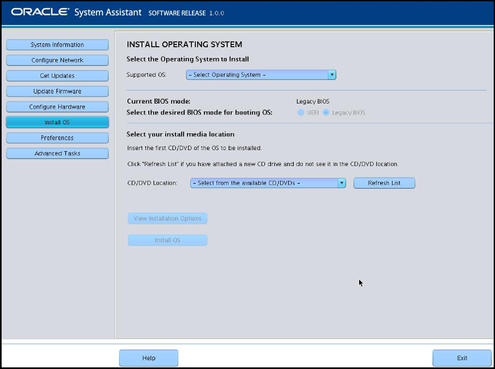
이 위치는 OS 배포 매체의 위치입니다. CD/DVD 드라이브를 연결한 경우 Refresh 버튼을 눌러 드롭다운 목록에 표시해야 할 수 있습니다.
OS를 설치할 장치입니다.
 | 주의 - 데이터 손실. OS를 설치하면 디스크의 내용이 지워집니다. 선택한 디스크의 모든 데이터가 지워집니다. |
서버가 부트됩니다.
다음 순서